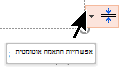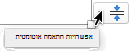PowerPoint אפשרויות התאמה אוטומטית שמסייעות לך לנהל את הטקסט כאשר יש כל כך הרבה טקסט שהוא לא יתאים באופן טבעי למציין מיקום.
אפשרויות התאמה אוטומטית מופיעות בפינה הימנית התחתונה של מציין המיקום המכיל את הטקסט, אך רק כאשר תיבת מציין המיקום מתחילה להיות חופפים בטקסט.
אפשרויות התאמה אוטומטית מופיעות רק בתיבות מצייני מיקום, ולא בתיבות טקסט.
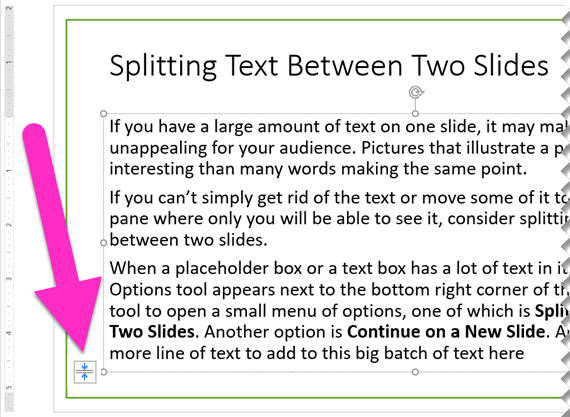
פיצול טקסט בין שתי שקופיות
-
לחץ על הכלי אפשרויות התאמה אוטומטיתבפינה הימנית התחתונה של תיבת מציין המיקום.
-
בחר פצל טקסט בין שתי שקופיות או המשך בשקופית חדשה.
שקופית חדשה נוצרת מיד לאחר השקופית הנוכחית.
פיצול טקסט ... מחלק את הטקסט הנוכחי לשני חצאים. החצי האחרון מועבר לשקופית החדשה.
נמשך... משאיר את כל הטקסט הנוכחי בשקופית הנוכחית. לחץ על השקופית החדשה והמשך להקליד.
הפעלה או ביטול של התאמה אוטומטית עבור מציין מיקום נתון
התפריט כולל אפשרויות לכיבוי או הפעלה של התאמה אוטומטית:
|
אפשרות |
תיאור |
|---|---|
|
התאמה אוטומטית של טקסט |
אם אתה מוסיף יותר טקסט מכפי שניתן להכניס למציין המיקום, PowerPoint משנה את גודל הטקסט לגודל גופן קטן יותר. זוהי הגדרת ברירת המחדל. |
|
הפסק להתאים טקסט |
PowerPoint לא תפחית את הטקסט בתיבה זו לגודל גופן קטן יותר. הטקסט יחליף את התיבה. השתמש באחת משלוש האפשרויות הבאות כדי לתקן את הגלישה. |
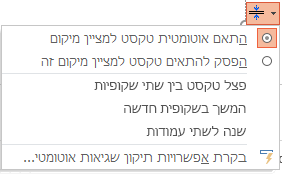
קביעת אופן המחולק והיעוצב של הטקסט
התפריט כולל גם אפשרויות לפיצול טקסט בין שקופיות או עיצוב טקסט בשתי עמודות:
|
אפשרות |
תיאור |
|---|---|
|
פיצול טקסט בין שתי שקופיות |
PowerPoint שקופית חדשה עם אותה כותרת כמו השקופית הנוכחית, והיא מחלקת את הטקסט באופן שווה בקירוב בין שתי השקופיות. |
|
המשך בשקופית חדשה |
PowerPoint יוצר שקופית חדשה עם אותה כותרת כמו השקופית הנוכחית. פשוט עבור אליה והמשך להקליד את הטקסט שברצונך להוסיף. |
|
שנה לשתי עמודות |
PowerPoint עיצוב הטקסט הנוכחי בפריסה של שתי עמודות. |
זה לא עבד .
האפשרויות התאמה אוטומטית אינן פועלות עבור תיבות טקסט שאתה מצייר בשקופית. האפשרויות התאמה אוטומטית מופיעות רק עבור גוף הטקסט במציין מיקום. מצייני מיקום הם התיבות המנוקדות הממוקמות באופן אוטומטי בשקופיות על-ידי PowerPoint.
אם התהליך אינו פועל עבור הטקסט שברצונך לפצל, גזור (Ctrl+X) את הטקסט משקופית אחת והדבק אותו (Ctrl+V) בשקופית אחרת.
פיצול טבלה על-פני שתי שקופיות
עיין במאמר מיזוג או פיצול של תאי טבלה ב- PowerPoint.
פיצול טקסט בין שתי שקופיות
-
לחץ על הכלי אפשרויות התאמה אוטומטיתבפינה הימנית התחתונה של תיבת מציין המיקום.
-
בחר פצל טקסט בין שתי שקופיות או המשך בשקופית חדשה.
שקופית חדשה נוצרת מיד לאחר השקופית הנוכחית.
פיצול טקסט ... מחלק את הטקסט הנוכחי לשני חצאים. החצי האחרון מועבר לשקופית החדשה.
נמשך... משאיר את כל הטקסט הנוכחי בשקופית הנוכחית. לחץ על השקופית החדשה והמשך להקליד.
הפעלה או ביטול של התאמה אוטומטית עבור מציין מיקום נתון
התפריט כולל אפשרויות לכיבוי או הפעלה של התאמה אוטומטית:
|
אפשרות |
תיאור |
|---|---|
|
התאמה אוטומטית של טקסט |
אם אתה מוסיף יותר טקסט מכפי שניתן להכניס למציין המיקום, PowerPoint משנה את גודל הטקסט לגודל גופן קטן יותר. זוהי הגדרת ברירת המחדל. |
|
הפסק להתאים טקסט |
PowerPoint לא תפחית את הטקסט בתיבה זו לגודל גופן קטן יותר. הטקסט יחליף את התיבה. השתמש באחת משלוש האפשרויות הבאות כדי לתקן את הגלישה. |
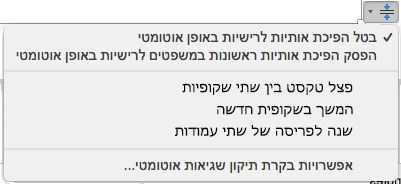
קביעת אופן המחולק והיעוצב של הטקסט
התפריט כולל גם אפשרויות לפיצול טקסט בין שקופיות או עיצוב טקסט בשתי עמודות:
|
אפשרות |
תיאור |
|---|---|
|
פיצול טקסט בין שתי שקופיות |
PowerPoint שקופית חדשה עם אותה כותרת כמו השקופית הנוכחית, והיא מחלקת את הטקסט באופן שווה בקירוב בין שתי השקופיות. |
|
המשך בשקופית חדשה |
PowerPoint יוצר שקופית חדשה עם אותה כותרת כמו השקופית הנוכחית. פשוט עבור אליה והמשך להקליד את הטקסט שברצונך להוסיף. |
|
שנה לשתי עמודות |
PowerPoint עיצוב הטקסט הנוכחי בפריסה של שתי עמודות. |
זה לא עבד .
האפשרויות התאמה אוטומטית אינן פועלות עבור תיבות טקסט שאתה מצייר בשקופית. האפשרויות התאמה אוטומטית מופיעות רק עבור גוף הטקסט במציין מיקום.מצייני מיקום הם התיבות המנוקדות הממוקמות באופן אוטומטי בשקופיות על-ידי PowerPoint.
אם התהליך אינו פועל עבור הטקסט שברצונך לפצל, גזור (Ctrl+X) את הטקסט משקופית אחת והדבק אותו (Ctrl+V) בשקופית אחרת.
PowerPoint באינטרנט אינו תומך בפיצול אוטומטי של טקסט בין שקופיות. עליך לגזור ולהדביק כדי להעביר טקסט גולש לשקופית אחרת, או להשתמש בגירסת שולחן עבודה של PowerPoint.